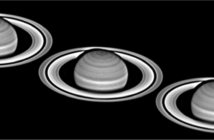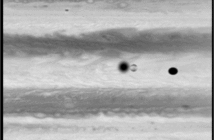Après la première partie relative à la prise en main des éphémérides, voici un deuxième article sur le paramétrage des simulations graphiques dans WinJupos, un des meilleurs outils du logiciel !
Choisir sa cartographie
WinJupos est livré avec un certain nombre de projections cartographiques de base pour toutes les planètes, le plus souvent à partir des données issues des sondes orbitales mais aussi de travaux amateurs (Messenger pour Mercure, Viking pour Mars, Cassini pour Jupiter et Saturne, Voyager 2 pour Uranus et Neptune). Les principales lunes des planètes gazeuses reçoivent également leur simulation créées à partir de données spatiales. Tout d’abord, pour changer de carte, ou bien si c’est la première fois que vous utilisez le logiciel, vous devez paramétrer l’onglet « Options » :
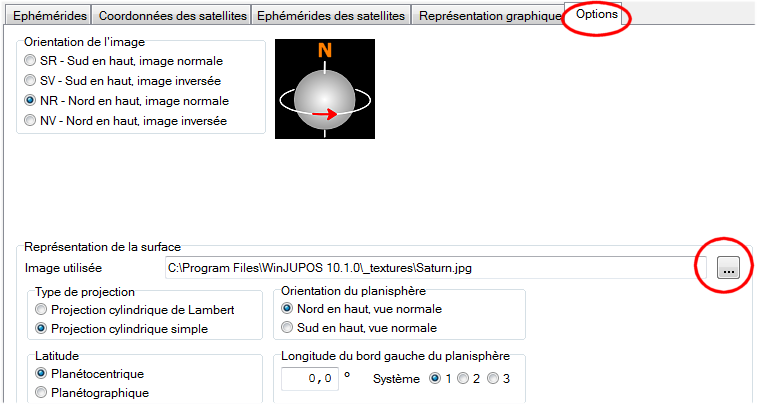
Le type de projection très important suivant la carte choisie, pour que les détails soient à la bonne latitude sur la simu ! Pour faire simple, la projection de Lambert est celle où les pôles semblent « écrasés » et la projection simple celle ils semblent étirés en latitude. Les cartos livrées avec le logiciel sont en projection cylindrique simple.
L’orientation du planisphère indiquez si la carte a le nord ou le sud en haut telle que vous le voyez en l’ouvrant dans un logiciel quelconque.
La latitude ce paramètre est un peu moins important. Les cartos WinJupos sont données en planétocentrique.
La longitude du bord gauche du planisphère ce choix est important seulement pour les planètes qui possèdent des détails dont la position sur la simulation sera « réelle », c’est à dire les planètes à surface solide (Mars, Mercure, et Vénus pour le signal thermique à 1 micron), mais également Jupiter pour la position de la Grande tache rouge, WinJupos étant en effet le seul logiciel qui indique automatiquement la position réelle de la GTR (du coup avec la carte d’origine, la longitude est automatique). Pour une carto avec détails réels, choisissez le système de longitudes concerné : II pour Jupiter, I pour Mars, et I pour la surface thermique de Vénus. Pour Saturne, Uranus, Neptune et Vénus en UV, les simulations sont imaginaires et ce paramétrage n’est pas obligatoire. Les longitudes des carto WinJupos sont indiquées dans le petit fichier texte « Maps » localisé dans le répertoire où elles sont stockées.
Ensuite, dans le bloc du haut, choisissez l’orientation de la simulation : nord ou sud en haut par ex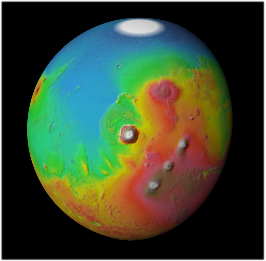
Utiliser d’autres cartes
Vous pouvez utiliser n’importe quelle autre cartographie pourvu que son paramétrage soit connu et convienne au logiciel (notemment projection Lambert ou simple). Par exemple, vous pouvez charger une carte de Jupiter ou de Mars que vous aurez réalisée avec vos propres images amateurs, ou bien celles d’autres observateurs ! Sur Mars vous pouvez charger une carte du relief en fausses couleurs (voir à droite, avec les volcans de Tharsis bien placés !), sur Vénus une carte altimétrique Magellan…
Paramétrer la simulation graphique
Après avoir choisi sa carte, on peut à présent paramétrer la simulation :
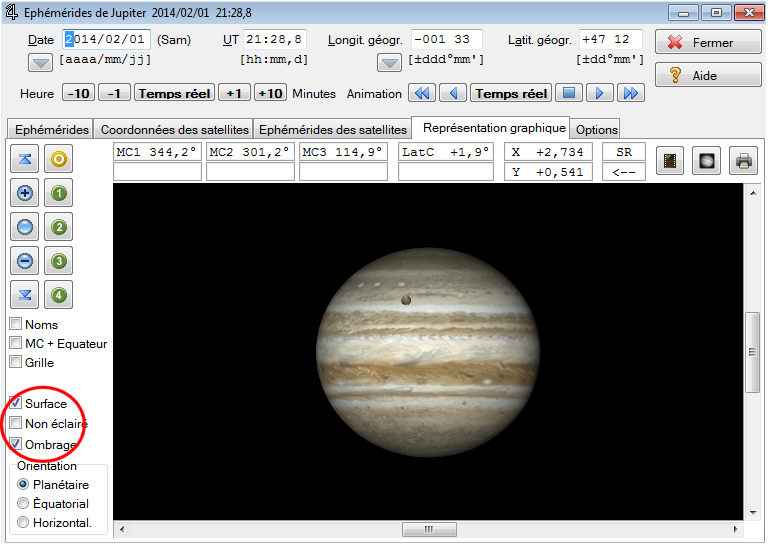
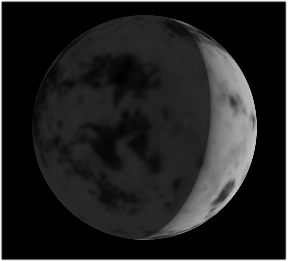
L’orientation donne l’axe des pôles vertical (planétaire), l’aspect dans le ciel (équatorial) et comme vu depuis votre lieu d’observation en fonction de l’heure (horizontal).
Noms est utile pour avoir le nom des lunes affichées à côté d’elles. MC+équateur montre la position de l’équateur et du méridien central, Grille affiche une grille de coo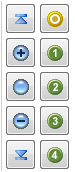
En haut à gauche, des boutons vous permettent de naviguer à l’intérieur de la simulation. Les flèches « haut et bas » donnent le zoom minimal et maximal, les + et – autorisent des paliers de zoom intermédiaires. Ces fonctionnalités sont assez intéressantes pour les simulations des lunes qui sont bien plus petites que les grosses gazeuses autour desquelles elles tournent ! Au cas où vous seriez perdus dans la simu, cliquez simplement sur le petit rond bleu au milieu : on revient à la taille standard. Les boutons de droite vous permettent de centrer le corps voulu. Le rond jaune est pour la planète « mère », et les ronds verts avec des numéros pour les lunes (les noms apparaissent en passant la souris dessus).
Sur la partie du haut, vous avez la possibilité de passer la simulation en animation, soit en temps réel afin qu’elle suive l’observation, soit en accélérant ou en diminuant la vitesse de respectivement 1 ou bien 10 minutes. Enfin à droite, à l’aide des boutons suivants :
Vous pouvez enregistrer une séquence d’animation, un graphique d’éphéméride ou bien imprimer l’image.